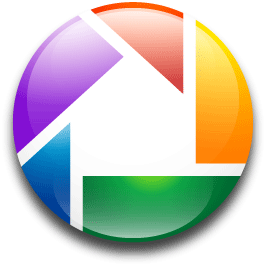 Aquí explicamos cómo bajarse una galería entera de Picassa al disco duro, con todas las fotos en alta resolución. Actualizado: 1 de marzo de 2014.
Aquí explicamos cómo bajarse una galería entera de Picassa al disco duro, con todas las fotos en alta resolución. Actualizado: 1 de marzo de 2014.
Por quién no lo sabe Picasa es una web de Google que sirve para colgar fotos y que está muy bien, pero cuando tu familia o amigos cuelgan las 300 fotos de una fiesta y hay que bajarlas de una en una, es una pesadilla.
Picasa permite modificar «los permisos», pero a veces es complicado explicar a la gente como se hace esto, y bastante trabajo han tenido de subirse la galería para que encima pierdan más tiempo.
Como hace un tiempo Picasa cambió su forma de hacer las cosas y la mayoría de trucos que hay por las webs ya no funcionan. Después de comprobar que tampoco funcionan los programas de descarga normales, ni las webs que en teoria te lo bajan, ni los plugins milagrosos para Firefox, hemos encontrado la solución al problema.
Para bajarse una galería completa de fotos del Picasa, ya sea pública o privada mediante invitación, hay un programa que permite hacerlo. Como está en Java, funciona tanto con Windows, como Linux como en Macintosh.
Estos son los pasos a seguir:
DESCARGAR EL PROGRAMA
1.- Ir a la página de descarga del programa «Picasa Webalbums Assistant» y bajarse la última versión. Ahora mismo es el fichero llamado «PWA0_3_1.zip» de agosto del 2008. No bajarse el fichero llamado «PicasaWebalbumsAssistant_v0_3.zip» porque es una versión anterior (de febrero 2008).
(por si desaparece la web, hemos colgado una copia de la aplicación aquí: pwa0_3_1 pero mejor que vayáis a la página original por si sale una nueva versión).
2.- Descomprimir el fichero ZIP y os aparecerá un fichero llamado «PWA3.jar» y una carpeta llamada «lib». El programa es muy sencillo y no tiene virus, ni nada parecido.
3.- Hacer doble clic sobre el fichero «PWA3.jar» y si se abre el programa ir al punto 4.
Pero si no funciona, os da error, os dice que no reconoce el formato o algo así, es porque os falta instalar Java en vuestro PC. Hay que ir a la página de Sun Microsystems y bajarse el Java (es gratis), cerrar el navegador Mozilla (o iExplorer o Safari o Crhome o lo que utilicéis) y entonces ya podréis instalarlo. Una vez instalado, volved a intentar el punto 3.
4.- Ahora deberíais ver algo parecido a esto, pulsar el botón Si (o Yes):
5.- Ahora podéis ver las opciones, sólo hay dos:
- Bajarse una galería completa de Picasa que sea pública (Get Users Public Albums).
- Bajarse una galería privada de Picasa que os han enviado el enlace de invitación por email (Get Photos From Invitation URL).
Pues le dais al botón apropiado, seguid las instrucciones y ya está.
¿Que no os aclaráis? Pues os hago un manual paso a paso.
- Ves al paso 6 si tienes un enlace corto parecido a este: https://picasaweb.google.com/joes.picasa.photos
- Ves al paso 9 si tienes un enlace muy largo parecido a este: https://picasaweb.google.com/lh/sredir?uname=fiestaloca&target=ALBUM&id=6624278748325137513&authkey=GV2sRgCPLInYHOkpnYZA&feat=email
OPCIÓN BAJARSE GALERÍA PÚBLICA COMPLETA DE ALGUIEN
6.- Si queremos bajar una galería o álbum de alguien, por ejemplo «https://picasaweb.google.com/joes.picasa.photos» pues el ID de usuario de picasa sería «joes.picasa.photos».
Pulsar el botón «Get users Public Album» y os aparecerá la ventana para poner el «ID de usuario»:
7.- Una vez introducido el «ID del usuario» de Picasa, le dais al botón «Aceptar» y os aparecerá el listado de galerías públicas que tiene ese usuario en Picasa. Elegís la que queráis y le dais al botón «Select».
8.- A partir de aquí es muy sencillo. Si queréis seguir viendo el manual «paso a paso», continuad con el punto 13.
OPCIÓN BAJARSE GALERÍA PRIVADA POR INVITACIÓN
9.- Vamos a probar el segundo botón, para bajarse galerías de fotos privadas que tenéis el enlace que os han enviado email y que más o menos es así (cambio algunos caracteres porque es privada) ;)
https://picasaweb.google.com/lh/sredir?uname=fiestaloca&target=ALBUM&id=6624278748325137513&authkey=GV2sRgCPLInYHOkpnYZA&feat=email
10.- Pulsáis sobre el botón «Get Photos From Invitation URL».
Si va todo bien, pasa al Paso 11.
Si aparece un mensaje de error como el que sigue, continua leyendo: «Incorrect URL…» y «Please, make sure you coppied the link exactly as it was in the e-mail and try again. If you are sure the link you coppied is corec, then the user may have renamed or deleted the album that this link refers to.»
Pues si aparece el mensaje de error anterior en inglés, es porque el enlace de la galería está mal o has tropezado con una especie de protección que tiene Picassa contra las descargas al disco duro.
Debes hacer lo siguiente:
– Borra el trozo que pone «authuser=0&» o «authuser=LOQUESEA&».
– Borra el trozo que pone «&feat=directlink» o «&feat=email» o «&feat=LOQUESEA»
– Al final del trozo que pone algo tipo «authkey=GV2sRgCPLInYHOkpnYZA» añade el símbolo «#».
Es decir, que si tienes algo parecido a esto:
https://picasaweb.google.com/NOMBREUSUARIO/TITULOGALERIA?authuser=0&authkey=GV2sRgCPLInYHOkpnYZA&feat=directlink
Te debe quedar así:
https://picasaweb.google.com/NOMBREUSUARIO/TITULOGALERIA?authkey=GV2sRgCPLInYHOkpnYZA#
(recuerda que en el enlace no debe haber ningún espacio en blanco, todas las letras van juntas)
Con esto te saltarás la nueva protección que Picassa ha puesto para tocar las narices.
Otra forma alternativa de conseguir el enlace «bueno», es clicar donde pone RSS (cuando entras en la galería de fotos, el texto RSS está a la derecha), clicar encima de cualquier foto, clicar en el título de la galería que aparece en la parte de arriba de la página, y vualá, ya estás en la galería de miniaturas utilizando la dirección «buena». Copia la dirección de la página y verás como ahora si funciona con el programa Picassa Webalbums Assistant.
11.- Y en el recuadro si escribís la dirección del paso 9, pulsáis el botón «Aceptar»…
Ahora pueden pasar 3 cosas:
- Aparece una ventana con una barra de progreso. ¡Fantástico! Ves directamente al punto 13.
- No puedo copiar el enlace. Pues copia el enlace que te han enviado (seleccionalo y pulsa las teclas «CTRL» y «C» al mismo tiempo) y luego pégalo en el recuadro del programa «PWA3.jar» (para pegar pulsa las teclas «CTRL» y «V» al mismo tiempo). Cuando lo hagas clica el botón «aceptar» (ver imagen anterior) y ves al punto 13.
- Aparece un error como en la siguiente imagen:

Esto se debe a que no te han enviado la dirección web correcta, para tener la dirección buena hay que pegar la dirección anterior en el navegador (Firefox, Chrome, IExplorer,…), pulsa enter y aparecerá la verdadera dirección, algo parecido a esto:
https://picasaweb.google.com/fiestaloca/EJEMPLO02?authkey=GV2sRgCPLInYHOkpnYZA&feat=email#
Ahora tenéis que pegar la nueva dirección en la casilla del programa «PWA3.jar» y hacer clic en el botón «Aceptar»:
12.- A partir de aquí es muy sencillo. Si queréis seguir viendo el manual «paso a paso», continuad con el punto 13.
AMPLIACIÓN PARA PERSONAS QUE NO TENGAN NI IDEA
Por si acaso, escribimos estos pasos para personas que no tengan ni idea o sean unos vagos como nosotros. :)
13.- Si todo va bien, os saldrá la siguiente ventana:
14.- Elegid las fotos que os queréis bajar. Si queréis todo, pulsad el botón «Select All» (seleccionar todo) y después pulsad el botón «Download Selected» (descargar las fotos seleccionadas).
15.- Ahora os pedirá en que sitio lo queréis grabar, recomendamos crear una carpeta nueva porque si son muchas fotos y (por ejemplo) hay 300 y las bajáis al escritorio, después os volveréis locos para ponerlas en una carpeta apropiada.
Una vez habéis entrado dentro de la carpeta donde deseáis bajar las imágenes, pulsad el botón «Select Save Location» (seleccionar el sitio donde se descargará).
16.- Finalmente las imágenes se grabarán en vuestra carpeta.
FINAL
Y esto es todo. Si tenéis alguna sugerencia o lo que sea, no dudéis en escribir un comentario más abajo. Esperamos que os haya sido útil.
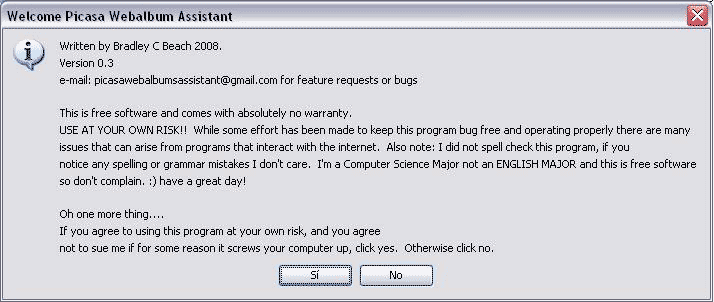
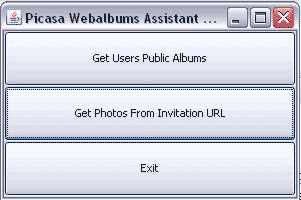

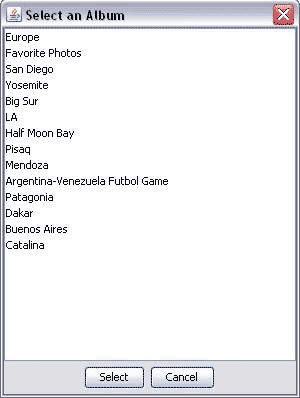
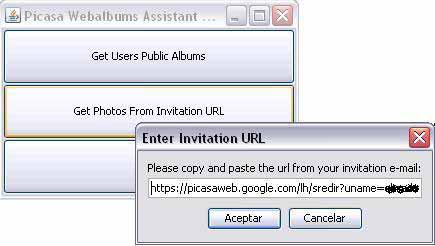
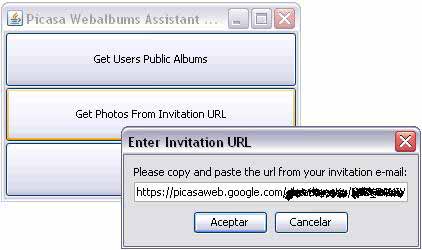
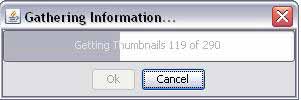
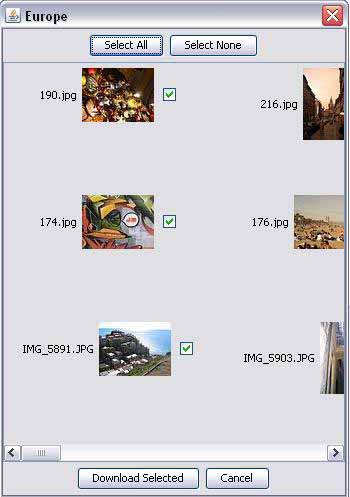
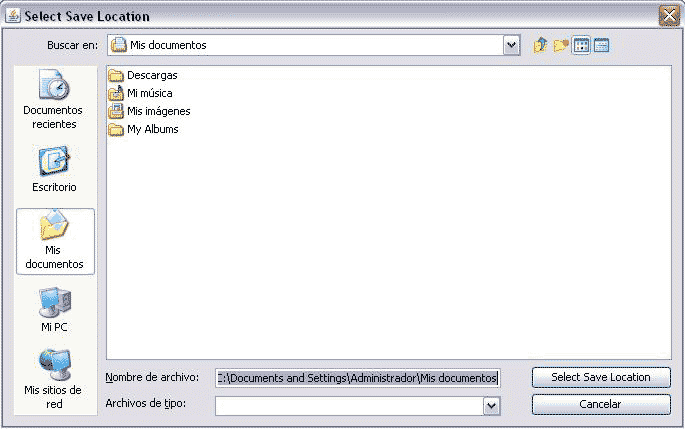
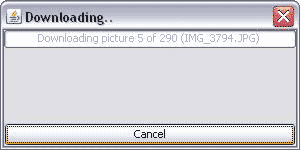


14 comentarios
Saltar al formulario de comentarios
Excelente muchas gracias anda de 10
Muchas gracias lo probaré, hace tiempo que me preguntaba como podría hacerse.
Muchísimas gracias!!
Hola, no he conseguido pasar del primer cuadro de diálogo, después de clikar en PWA031. Llego al cuadro que muestras en el punto 4 pero clikando en el YES no aparece nada. Nada de nada. De ahí no pasa. ¿Podrías decirme como continuar? ¿o qué estoy haciendo mal? Gracias!
Autor
Eugenio: Has probado de actualizarte el Java? en http://www.java.com a ver si así se te arregla el problema, porque por lo que dices el problema está en el Java. A ver si así te funciona…
MUCHAS GRACIAS!! hace rato que buscaba un programa asi, para no tener que bajar las fotos de a una :)
Muchas gracias por compartir, amigo. Tus conocimientos resultaron de gran ayuda.
Un saludo.
Muchas gracias. Es lo que necesitaba y me ha funcionado sin problemas. Has hecho que no pierda tanto tiempo.
Un cordial saludo
Cuando le doy a ‘sí’ no me aparece nada y Java ya funciona correctamente…que hago?
Autor
A Martalautner: ¿En cual paso le dices «si» y no aparece nada?
MUCHAS GRACIAS FUNCIONA PERFECTO AUN SIENDO EL 25/03/2016
Muy bueno. Me ha ayudado evitando el descargar una a una las fotos, una sola descarga para todas las fotos. Funcionó perfectamente.
Trabajo con Ubuntu 14.04 LTS y Oracle Java v 7.
Muchas gracias.
Hola, todo perfecto hasta el paso 16.
Veo los thumbnail, selecciono todos, se muestra la ventana de downloading antes de bajar la primera me sale:
«Network Error..
There was a network error, check your internet connection and try again»
La conexión a internet parece correcta, de hecho, se ha bajado los thumbnail correctamente, ¿alguna sugerencia?
Autor
Qué raro… quizás fue un error puntual de Picasa. ¿Lo has probado otra vez otro día?